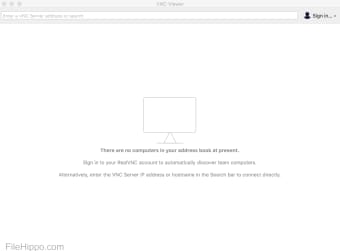Immagini
VNC Viewer per Mac è semplice da installare e da usare; è sufficiente eseguire il programma di installazione sul dispositivo da cui si desidera controllare e seguire le istruzioni. Se non avete il permesso di installare VNC Viewer for Mac su piattaforme desktop, scegliete l'opzione standalone.
VNC Viewer per Mac, da RealVNC, vi fornisce un accesso remoto istantaneo al computer scelto; un Mac, un PC Windows o una macchina Linux, da qualsiasi parte del mondo. VNC Viewer consente di visualizzare il desktop del computer e di controllarne il mouse e la tastiera come se si fosse seduti direttamente davanti al computer.
VNC Viewer per Mac è semplice da installare e da usare; è sufficiente eseguire il programma di installazione sul dispositivo da cui si desidera controllare e seguire le istruzioni.
Le caratteristiche principali includono:
- Collegarsi tramite un servizio cloud ai computer che eseguono VNC Connect.
- Effettuare collegamenti diretti a computer che eseguono software compatibili con VNC da parte di terzi, ad esempio Apple Screen Sharing (ARD).
- Eseguire il backup e sincronizzare le connessioni tra tutti i dispositivi accedendo a VNC Viewer su ciascuno di essi.
- Una barra di scorrimento sopra la tastiera virtuale include tasti avanzati come Command/Windows.
- Supporto tastiera Bluetooth.
- Gli abbonamenti VNC Connect sono disponibili in 3 versioni: gratuito, a pagamento e in prova.
Per ogni macchina da controllare, basta andare sul sito web di RealVNC e scaricare VNC Connect ad ogni computer. Successivamente, accedi a VNC Viewer sulla tua macchina locale, utilizzando le credenziali del tuo account RealVNC; da lì potrai vedere i tuoi computer e connetterti ad essi.
Con VNC Connect le vostre sessioni sono criptate end-to-end; l'applicazione protegge con password ogni computer out-of-the-box. È sufficiente inserire lo stesso nome utente e la stessa password che si utilizza per accedere al computer.
Cercate la versione Windows di VNC Viewer per Mac? Scaricare qui